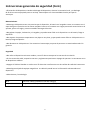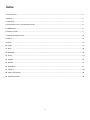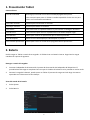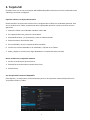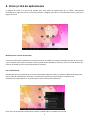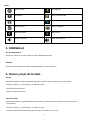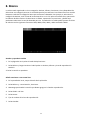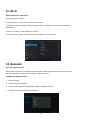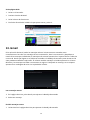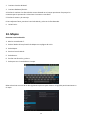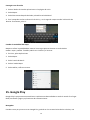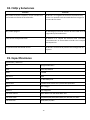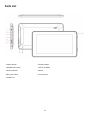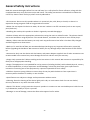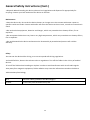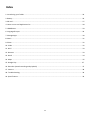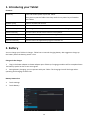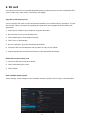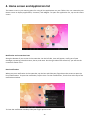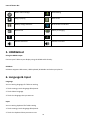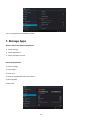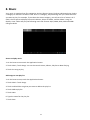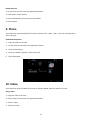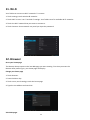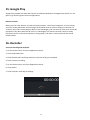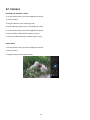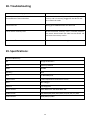MANUAL DE USUARIO
Para más información visite nuestra web www.primux.es
ESPAÑOL / ENGLISH

1

2
Detalles del producto
1 Botón de encendido 6 Bajar volumen
2 Jack del auricular 7 Tarjeta Micro SD
3 Ranura del Micro USB 8 Reset
4 Jack DC 9 Cámara frontal
5 Subir volumen

3
Instrucciones generales de seguridad
Lea este manual atentamente antes de usar el dispositivo por primera vez y conserve el contrato de garantía,
el recibo de compra y la caja de cartón del producto para posibles percances futuros. Las precauciones de
seguridad para reducir el riesgo de incendio, shocks eléctricos y lesiones, están incluidas en este manual en
páginas posteriores.
• Medio ambiente: No usar el producto en lugares extremadamente calientes, fríos, polvorientos o húmedos,
así como en zonas expuestas a campos magnéticos fuertes o largos periodos al Sol.
• Agua: No exponer el producto al agua ni a lugares donde pueda caer al agua (tales como piscinas, bañeras,
estanques etc).
• Manejo: No dejarlo caer o exponerlo a fuertes vibraciones o golpes para evitar dañarlo.
• Volumen: Seleccione el volumen apropiado al usar las funciones de música y video. El volumen no debe de
estar demasiado alto cuando se usen los auriculares. Si hay distorsión, baje el volumen o apague el
reproductor.
• Batería: Notificar que el máximo nivel de duración de la batería será alcanzado después de haber cargado y
agotado la misma entre dos o tres veces.
• Copias de seguridad: Para evitar pérdidas de datos, recomendamos realizar copias de seguridad de
información importante, especialmente antes de actualizar el hardware. Nosotros no nos hacemos cargo de
cualquier daño y/o pérdida de información causado por falta de estas copias.
• Accesorios: Usar el producto únicamente con la batería y el cargador del proveedor. El uso de otros
accesorios no recomendados en este manual pueden causar daños en la unidad y la garantía se cancelaría
instantáneamente.
• Uso: Opere su Tablet de acuerdo con las instrucciones de este manual. No asumiremos responsabilidad por
uso inapropiado.
• Uso: El equipo no está previsto para ser usado por personas con capacidad física o mental reducida o con
carencia de experiencia y conocimientos, a no ser que ellos hayan recibido supervisión o instrucciones de uso
por parte de una persona que esté a cargo del cuidado de ellos.
• Niños: Vigilar a los niños para que estos no jueguen con el artilugio. El manejo llevado a cabo por ellos debe
ser supervisado por una persona adulta.
• Las especificaciones están sujetas a cambios y mejoras sin previo aviso.
• Limpieza: Limpiar la carcasa del dispositivo ligeramente con un paño de algodón seco o húmedo. No utilice
alcohol, disolventes, bencina o cualquier otro limpiador químico.
• Reparación: Este dispositivo es un producto electrónico de alta precisión. No contiene
piezas que el usuario pueda reparar. No intente desmontar, modificar o repararlo usted mismo.
• Daño: En caso de avería, póngase en contacto con la línea de soporte post-venta.

4
Instrucciones generales de seguridad (Cont.)
• Eliminación del dispositivo: Cuando se deshaga del dispositivo, observe la normativa local, y se deshaga
de él de la manera apropiada para su reciclaje. Comuníquese con las autoridades locales para que le
aconsejen.
Mantenimiento
• Mantenga el dispositivo seco. No permita que el dispositivo, la batería o el cargador entren en contacto con el
vapor de agua ni operarlo con las manos mojadas. Ponerse en contacto con el agua provocará cortocircuito en el
aparato, que se corroiga y provocar también descargas eléctricas.
• No golpee el equipo, las baterías y el cargador, ya puede causar fallo en el dispositivo o en la batería, fuego o
explosión.
• No exponer el aparato a temperaturas muy bajas o muy altas, ya que puede causar fallo en el dispositivo o en
batería, fuego o explosión.
• No desmonte ni el dispositivo ni los accesorios. Desmontaje por parte de personas no autorizadas anulará la
garantía.
Seguridad
• No utilice el dispositivo mientras conduce, con el fin de no entorpecer las normas de circulación
• En los centros de salud, respete las normas y reglamentos pertinentes. Apague el aparato si se encuentra cerca
de dispositivos médicos.
• Apague el Tablet al abordar un avión con el fin de evitar interferencias con las señales de radio de la aeronave.
• Manténgase alejado de equipos magnéticos. La radiación puede borrar la información almacenada en el
dispositivo.
• Abreviaturas / terminología
Wi-Fi Wireless Fidelity (basado en IEEE 802.11b/g/n)
Tarjeta SD Tarjeta Trans Flash (también llamado Micro SD)

5
Índice
1. Presentación .....................................................................................................................................................
6
2.
Batería
..............................................................................................................................................................
6
3. Tarjeta SD .........................................................................................................................................................
7
4. Pantalla de inicio y lista de aplicaciones ..........................................................................................................
8
5. HDMI&Host ......................................................................................................................................................
9
6. Idioma & Input .................................................................................................................................................
9
7. Manejo de Aplicaciones
.................................................................................................................................... 10
8. Música ..............................................................................................................................................................
11
9. Fotos
................................................................................................................................................................. 12
10.
Vídeo .............................................................................................................................................................. 12
11. Wi-Fi ...............................................................................................................................................................
13
12. Buscador .........................................................................................................................................................
13
13. Gmail
.............................................................................................................................................................. 14
14. Mapas .............................................................................................................................................................
15
15.
Market
............................................................................................................................................................
17
16. Grabadora ....................................................................................................................................................... 17
17.
Camara ........................................................................................................................................................... 18
18. FAQs y Soluciones ...........................................................................................................................................
19
19. Especificaciones ..............................................................................................................................................
19

6
1. Presentación Tablet
Características:
Tecla de encendido Mantenga presionado la tecla de encendido/apagado del aparato.
Pulse esta tecla para poner la Tablet en modo suspendido. Pulse otra vez para
volver a su funcionamiento habitual.
Tecla subir volumen Presione para incrementar el volumen.
Tecla bajar volumen Presione para reducir el volumen.
Tecla Volver Pulse para volver a la pantalla anterior o para salir de un dialogo o del Menú.
Tecla de Inicio Pulse esta tecla para volver a la pantalla de Inicio desde cualquier lugar.
Tecla Daemon Púlsela para mostrar las aplicaciones que se están ejecutando.
Tecla de bloqueo Deslice el icono de bloqueo para desbloquear la pantalla.
Tecla Lista de aplicaciones
Púlsela para entrar en la lista de los programas de las aplicaciones.
2. Batería
Podrás cargar tu Tablet a través de tu cargador. Su Tablet tiene una batería interna. Sugerimos la cargue
cuando esté a punto de agotarse.
Recargar a través del cargador
1. Conecte el adaptador de alimentación al puerto de alimentación del adaptador del dispositivo. El
procedimiento de carga se completará una vez que el símbolo de la batería en la pantalla se vuelve verde
2. Durante la carga de la batería, puede operar su Tablet. El proceso de carga será más largo si estamos
operando con él durante al mismo tiempo.
Vista del estado de la batería
1. Pulse Ajustes
.
2. Pulse Batería

7
3. Tarjeta SD
El Tablet viene con un slot para tarjetas MicroSD donde podrás almacenar archivos multimedia como
videoclips, canciones e imágenes.
Copia de archivos a la tarjeta de memoria
Podrás transferir archivos tales como música e imágenes de tu Tablet a tu ordenador personal. Para
ver los archivos en la Tablet, simplemente abra la apropiada aplicación y dirija el archivo con esta
aplicación
1. Conecte la Tablet a tu ordenador usando el cable USB.
2. En la pantalla de Inicio, presione la tecla Menú.
3. Pulse Notificaciones y, a continuación, pulse en USB conectado.
4. Pulse encender el almacén del USB
.
5. En su ordenador, vaya a la carpeta de Disco extraíble.
6. Localice los archivos deseados en el ordenador y cópialos en su Tablet.
7. Copie y pegue los archivos en el lugar deseado en la carpeta del Disco extraíble.
Borrar archivos en la tarjeta de memoria
1. Localice el archivo que quiera eliminar.
2. Pulse de forma mantenida el nombre del archivo.
3. Pulse Eliminar
.
Ver el espacio de la memoria disponible
Pulse Ajustes y, a continuación, Almacenamiento para ver el espacio de memoria disponible en la
Tarjeta de memoria y Tablet.

8
4. Inicio y Lista de aplicaciones
La página de Inicio es el punto de partida para usar todas las aplicaciones de su Tablet. Usted podrá
personalizar la página de Inicio, los accesos directos y widgets. Para abrir la Lista de aplicaciones, pulse en la
página de Inicio.
Notificaciones e iconos de conexión
En la parte inferior de la pantalla se encuentra la barra de estado. En la parte izquierda, aparecerán los iconos
y se le notificará de nuevos mensajes, eventos próximos del calendario, alarmas y más. En el lado derecho de
la barra de estado, verá los iconos de estado de conexión.
Leer notificaciones
Cuando aparezca una notificación en la barra de estado, toque en la barra y deslice el dedo hacia abajo para
abrir la lista de notificaciones. Para abrir la notificación, puntee en los elementos. Para borrar las
notificaciones, toque Borrar en la parte superior de la ventana de notificación.
Para cerrar la ventana de notificaciones, deslice su dedo sobre la pantalla hacia arriba.

9
Iconos
Nuevo correo
Descargando
Reproducir
Alarma seleccionada
Indicador estado batería
Wi-Fi conectado
No Tarjeta SD
Batería cargando
USB
conectado
Modo avión
Reducir volumen
Aumentar volumen
5. HDMI&Host
Uso del HDMI
output
Conecte su Tablet al monitor usando el cable HDMI directamente.
USB
Host
USB Host incluye USB-ratón, USB-teclado,3G Modem y otros periféricos.
6. Idioma y tipos de teclado
Idioma
Usted podrá ajustar el idioma deseado siguiendo los pasos que le mostramos a continuación:
1. Pulse en Ajustes y, a continuación, en Idioma y texto.
2. Pulse Seleccionar idioma.
3. Pulse el idioma que desee.
Tipos de teclado
Usted podrá ajustar el tipo deseado de teclado para su Tablet siguiendo los pasos que le mostramos a
continuación:
1. Pulse en Ajustes y, a continuación, en Idioma y text
o.
2. Pulse el tipo de teclado que desee para introducir los datos en su Tablet
.

10
Tiene la opción de instalar en el aparato otros teclados.
7. Manejo de aplicaciones
Permite instalar otras aplicaciones
1. Pulse Ajustes.
2. Pulse Aplicaciones.
3. Pulse Fuentes desconocidas.
Desinstalar aplicaciones
1. Pulse Ajustes
.
2. Pulse Aplicaciones
.
3. Pulse Todas
.
4. Pulse la aplicación que desee eliminar.
5. Pulse Eliminar/Deshacer
.
6. Pulse OK
.

11
8. Música
La música está organizada en cinco categorías: Artistas, Albums, Canciones, Lista y Reproducción.
Seleccione una categoría para ver el contenido que hay en cada una. Para seleccionar una canción
busque a través de las categorías hasta que encuentre la deseada. Por ejemplo, si selecciona la
categoría de Artistas, verá la lista de los artistas de la A a la Z. Si pulsa en uno de ellos, aparecerán
los albums de dicho artista. Al seleccionar un álbum, aparecerán sus canciones, y desde aquí
podremos seleccionar la canción deseada para ser reproducida. La Tablet podrá ejecutar archivos
de música con los siguientes formatos: MP3, WMA, OGG, WAV y MIDI cambiado a WAV.
Acceder y reproducir música
1. En la página de Inicio pulse el botón de Aplicaciones.
2. Pulse Música y luego Canciones. Podrá pulsar en Artistas, Albums y Lista de reproducción
también.
3. Pulse la canción a reproducir
.
Añadir canciones a una nueva lista
1. En la pantalla de inicio, toque el botón de la aplicación.
2. Pulse Música y, a continuación, Canciones.
3. Mantenga presionada la canción que desea agregar a la lista de reproducción.
4. Pulse Añadir a la lista.
5. Pulse Nuevo.
6. Tipo el nombre de la lista de reproducción.
7. Pulse Guardar.

12
Borrar Lista de reproducción
1. Pulse el botón de Aplicación en la página de Inicio.
2. Pulse Música y, a continuación, Lista de reproducción
.
3. Mantenga pulsado la Lista de reproducción que quiera borrar
.
4. Pulse Borrar.
9. Fotos
La Tablet puede visualizar fotos con los siguientes formatos: JPG, BMP, PNG, GIF. Podrá mantener
estos archivos en la tarjeta SD.
Funcionamiento del pase de diapositivas:
1. Copia la foto a la tarjeta SD
.
2. En Inicio, pulse el botón de Aplicación.
3. Pulse Galería de Fotos
.
4. Pulse la carpeta de fotos y luego, elija la foto.
5. Pulse Presentación de fotos.
10. Video
La Tablet puede visualizar archivos de vídeo con los siguientes formatos: RMVB, RM, AVI, MP4 en la
tarjeta SD
Reproducir un
vídeo:
1. Copia el vídeo a la Tarjeta SD.
2. En Inicio, pulse el botón de Aplicación.
3. Pulse UT
Play.
4. Pulse en el vídeo.

13
11. Wi-Fi
Podrá conectarse a redes Wi-Fi.
Para ello, siga estos pasos:
1. Pulse Ajustes y, a continuación, Wireless & Redes.
2. Pulse Wi-Fi para encenderlo. Pulse ajustes de Wi-Fi. El dispositivo analizara las redes Wi-Fi
disponibles.
3. Pulse la red Wi-Fi a la que desee conectarse.
4. Pulse Conectar. Alguna red le pedirá que introduzca una contraseña.
12. Buscador
Vaya a la página de Inicio
El Buscador siempre abrirá la última página web que usted estuvo viendo. La primera vez que
entre después de encenderlo, se ejecutará la página de Inicio.
Cambio de la página de Inicio
1. Pulse Buscador.
2. Presione la tecla de Menú
.
3. Presione Más, Ajustes y finalmente configure la página de Inicio.
4. Escriba la dirección deseada y presione OK.

14
V
isite páginas Web
1. Pulse en el buscador
.
2. Presione la tecla de Menú
.
3. Pulse la barra de direcciones
.
4. Escriba la dirección de la Web a la que quiere entrar y pulse Ir.
13. Gmail
En la aplicación de Gmail, todos los mensajes sobre el mismo tema son tratados como
conversaciones. Para leer los mensajes de una conversación, abra la conversación y desplácese a
través de los mensajes individuales. El mensaje más reciente aparecerá en la parte inferior. Todos los
correos de Gmail que lleguen a su Tablet son enviados a la Bandeja de entrada y esta misma será la
vista predeterminada de la aplicación. El número total de mensajes no leídos aparecerá en la barra
del título y los mensajes no leídos se muestran en negrita. Si etiquetó un mensaje, en su etiqueta
aparecerá un rectángulo de color a la izquierda de la fecha.
Leer mensajes nuevos
1. En la página de Inicio, pulse Gmail para ejecutar la Bandeja de entrada.
2. Pulse Leer mensaje
.
Escribir mensajes nuevos
1. Pulse Gmail en la página de Inicio para ejecutar la
Bandeja de entrada.

15
2. Presione la tecla de Menú.
3. Presione Redactar/Escribir.
4
. Escriba el nombre o la dirección de correo deseado en el campo pertinente. Empareje los
contactos que le aparecerán. Seleccione el contacto o escríbalo.
5. Escriba el asunto y el mensaje.
6. Para adjuntar fotos, presione la tecla de Menú y pulse en la foto deseada.
6. Pulse Enviar.
14. Mapas
Encontrar una localización
1. Abra la conexión Wi-Fi.
2. Pulse el botón de la aplicación de Mapas en su página de Inicio.
3. Pulse Mapas
.
4. Presione la tecla Menú.
5. Pulse Buscar
.
6. Escriba una dirección y pulse Ir.
7. Pulse para ver el resultado en el mapa.
Debe seleccionar en una de las dos siguientes opciones para obtener el lugar de posicionamiento en
el mapa.

16
Conseguir una dirección
1
. Pulse el botón de Lista de aplicaciones en la página de Inicio.
2. Pulse Mapas.
3. Pulse Direcciones después de haber pulsado la tecla de Menú.
4. En el campo De escriba su dirección de inicio, y en el segundo campo escriba la dirección de
destino. Finalmente, pulse Ir
.
Cambiar la modalidad del mapa
Mapas te ofrece la posibilidad de mostrar la zona que quieres observar a través de dos
modos: mapa y satélite. También podrás ver el tráfico y el terreno.
1. En Inicio, pulse Aplicaciones
.
2. Pulse Mapas
.
3. Pulse la tecla de Menú
.
4. Pulse el modo Mapa
.
5. Pulse satélite, tráfico o terreno.
15. Google Play
Google Play le proporciona acceso directo a aplicaciones desarrolladas en todo el mundo. Es el lugar
ideal para buscar juegos y aplicaciones de entretenimiento.
Navegador
Cuando entras por primera vez en Google Play, podrás ver las características de los artículos, una

17
lista de categorías de artículos, un enlace para bus
car, y un enlace a Mis descargas. Desplácese por
los elementos destacados o seleccione una categoría y, a continuación, seleccione una subcategoría.
Dentro de cada una de éstas podrá seleccionar para ver los elementos ordenados por popularidad o
por fecha. Tenga en cuenta que todos los elementos de las subcategoría figuran en cada pestaña, la
de Por popularidad se ordenan de más popular a menos popular, y los de la pestaña Por fecha se
ordenan de más nuevo a más viejo
16. Grabadora
Grabar y reproducir un sonido
1. Pulsar el botón Aplicaciones en la pantalla de Inicio
.
2. Pulsar Grabadora de sonidos.
3. Pulsar Grabar y cuando considere oportuno, pulse Stop para parar el proceso de grabación
.
4. Pulse Usar esta grabación.
5. En la página de Inicio pulse el botón de Aplicaciones.
6. Pulse Música
.
7. Pulse reproducir lista y, después, Mis Grabaciones.
17. Cámara
Grabar y reproducir vídeo
:
1. En Inicio, pulsar Aplicaciones.
2. Pulse Cámara
.
3. Arrastre el botón al modo Filmar
.
4. Pulse Filmar/Grabar. Cuando haya finalizado presione
Stop
.

18
5. En Inicio, pulsar Aplicaciones.
6. Pulse Galería y encuentre el vídeo que ha grabado co
n anterioridad.
7. Pulse en el vídeo que desee y seleccione el reproductor de vídeo que lo ejecutará.
Sacar una foto
1. En Inicio, vaya a Aplicaciones.
2. Pulse Cámara.
3. Arrastre el botón hasta el modo Foto.

19
18. FAQs y Soluciones
Síntoma Solución
No puedo encender el aparato, incluso cuando está
conectado a la fuente de alimentación.
● Revise si el cargador AC funciona correctamente y
revise si el aparato está conectado de forma segura a
la toma de corriente.
No puedo apagarlo. ●
Mantenga presionado el botón de Encendido unos 20
segundos aproximadamente.
Falla al leer la tarjeta MicroSD ● Revise si la Tarjeta de memoria está insertada
correctamente. La ranura debe coincidir con la tarjeta
del dispositivo
.
La pantalla está demasiado oscura. ● Revise si el brillo de la pantalla está configurado en
Ajustes.
19. Especificaciones
Procesador y Memoria
OS
Google Android
4.1
CPU
Rockchip
RK2926
RAM
512MB
Memoria
4GB
LCD
7" 800*480
panel
Panel táctil
Pantalla multi-touch con 5 puntos de capacidad
Wi-Fi
802.11b/g/n
Cámara
0.3-megapixel
Formato música MP3 WMA FLAC AAC OGG WAV
APE
Formato vídeo
VP8,RMVB,RM,MOV,MPG,MP4,AVI,3GP,DAI,FLV,MKV
Formato foto
JPEG,BMP,GIF,PNG
Page is loading ...
Page is loading ...
Page is loading ...
Page is loading ...
Page is loading ...
Page is loading ...
Page is loading ...
Page is loading ...
Page is loading ...
Page is loading ...
Page is loading ...
Page is loading ...
Page is loading ...
Page is loading ...
Page is loading ...
Page is loading ...
Page is loading ...
Page is loading ...
Page is loading ...
Page is loading ...
Page is loading ...
Page is loading ...
-
 1
1
-
 2
2
-
 3
3
-
 4
4
-
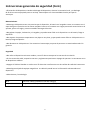 5
5
-
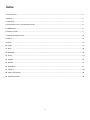 6
6
-
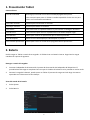 7
7
-
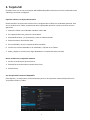 8
8
-
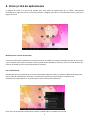 9
9
-
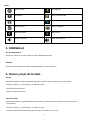 10
10
-
 11
11
-
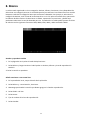 12
12
-
 13
13
-
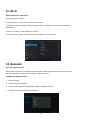 14
14
-
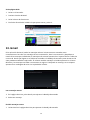 15
15
-
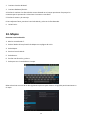 16
16
-
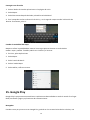 17
17
-
 18
18
-
 19
19
-
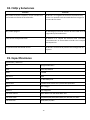 20
20
-
 21
21
-
 22
22
-
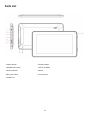 23
23
-
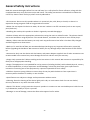 24
24
-
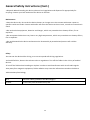 25
25
-
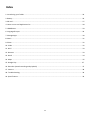 26
26
-
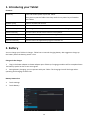 27
27
-
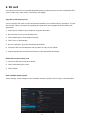 28
28
-
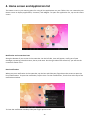 29
29
-
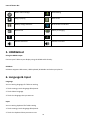 30
30
-
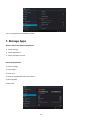 31
31
-
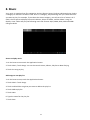 32
32
-
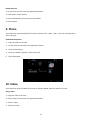 33
33
-
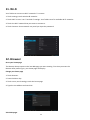 34
34
-
 35
35
-
 36
36
-
 37
37
-
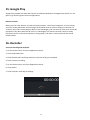 38
38
-
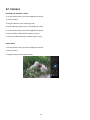 39
39
-
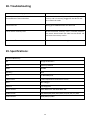 40
40
-
 41
41
-
 42
42
Ask a question and I''ll find the answer in the document
Finding information in a document is now easier with AI
in other languages
- español: Primux Zonda 3 Manual de usuario